IT-afdelingen hebben vaak moeite om de wildgroei aan teams in Microsoft Teaùs te beheren. In deze post geven we tips om daar komaf mee te maken.
Op deze pagina:
Teams is Microsofts snelst groeiende zakelijke app in de lange geschiedenis van het bedrijf. Mede dankzij Covid-19 natuurlijk, want de gezondheidscrisis verplichtte organisaties om versneld moderne samenwerkingstools te omarmen. Dat zorgt ook voor uitdagingen, want IT-afdelingen hebben vandaag vaak moeite om de wildgroei aan Teams te beheren. In deze post geven we tips om daar komaf mee te maken.
Van onbeheerde bestandsserver naar onbeheerde Teams?
Teams is natuurlijk meer dan een bestandsserver. Het is een samenwerkingsplatform waar mensen kunnen chatten, videobellen en samenwerken rond bestanden. Het kan ingericht worden als een complete werkplek, geïntegreerd met alles wat je nodig hebt voor een productieve werkdag, gaande van documenten tot rapportage, taakbeheer en zelfs bots. Daarnaast bevat het geavanceerde mogelijkheden als versiebeheer en realtime samenwerking.
De bestandsserver lijkt nu te behoren tot de ‘oude manier van werken’. Dat komt door al die nieuwe mogelijkheden die oplossingen als Teams bieden, maar ook doordat bestandsservers vaak onbeheerd waren en uitgroeiden tot een kluwen van folders en subfolders waar niemand nog z’n weg in vond. En dat lijkt vandaag ook binnen Teams omgevingen te gebeuren.
Gevaar van onbeheerde Teams
Teams is erg intuïtief; medewerkers kunnen meteen van start, zonder dat ze daar de hulp van de IT-afdeling bij nodig hebben. Maar dat heeft ook een keerzijde. Want de standaard instelling binnen Teams is dat iedereen nieuwe Teams, kanalen en mappenstructuren kan aanmaken. Zonder controle of richtlijnen kan dat al snel leiden tot een wildgroei aan Teams. We komen ze geregeld tegen:
- ‘Test’ Teams die ooit werden aangemaakt maar nooit verwijderd
- Teams met vergelijkbare of onduidelijke namen en kanalen, waardoor niemand precies weet waarvoor deze dienen
- Teams zonder eigenaar, waardoor deze niet meer te beheren zijn
- Teams van oude projecten, waar al lange tijd geen activiteit meer in was
- Teams die vrijwel leeg zijn
Enerzijds zorgt dit voor vervuiling binnen je Teams omgeving, wat ervoor kan zorgen dat informatie verspreid raakt over verschillende locaties en daardoor moeilijker vindbaar is. Dankzij de krachtige zoekfunctie kom je vaak een heel eind maar wanneer iemand een Team heeft aangemaakt en jou geen rechten heeft verleend, zal je ook niet zomaar de bestanden binnen dat Team kunnen bekijken.
Onderliggend zorgt dit ook voor vervuiling van je SharePoint omgeving, aangezien dat de plaats is waar je data feitelijk is opgeslagen. Voor een IT-beheerder wordt het zo moeilijk bij te houden wie waar toegang toe heeft en welke data nog actueel is.
Teams wildgroei voorkomen
Bedrijven hebben elk hun eigen cultuur en manier van werken, vooral wat de creatie van teams of SharePoint groepen betreft. Bij het ene bedrijf mag iedereen zomaar teams maken, terwijl bij het andere een aanvraag moet ingediend worden bij IT.
Beide manieren hebben voor- en nadelen en het is aan jullie om te beslissen voor welke aanpak er wordt gekozen. Feit is wel dat je er goed aan doet om wildgroei te voorkomen.
Open vs gecontroleerd
Als je de deur wijd open gooit, kan iedereen zomaar teams creëren. Het voordeel is dat men
sneller op ontdekking gaat en dit de adoptie van Teams gemakkelijk maakt. Er zijn ook geen wachttijden; als iemand dringend een team nodig heeft voor een project, kan men die onmiddellijk aanmaken en meteen aan de slag gaan. Vaak zien we binnen dit soort Teams dan ook een natuurlijke, ‘organische’ groei, wat je natuurlijk hoopt bij elke lancering van een nieuwe technologie.
Het nadeel is dat je na verloop van tijd met enorm veel Teams zal zitten die soms niet relevant meer zijn, en dus ‘vervuiling’ veroorzaken binnen Teams en de onderliggende SharePoint omgeving. Er zijn natuurlijk manieren om ook dit onder controle te houden.
Als je kiest voor een gecontroleerde benadering, dan ga je gebruik maken van ‘security groups’ om een handvol mensen de rechten te geven voor het creëren van teams en SP sites. Het voordeel is natuurlijk dat je exact weet hoeveel teams er zijn en waarvoor ze dienen. Er is praktisch geen vervuiling van je Teams en SharePoint omgeving.
Het nadeel is dat mensen die een team nodig hebben, sowieso door een wachttijd moeten vooraleer ze die kunnen gebruiken. In dat geval is het ook belangrijk om die wachttijd zo kort
mogelijk te houden. Je kunt dit doen door een duidelijke beschrijving van het aanvraagproces te bezorgen aan de werknemers. Iedereen moet weten hoe ze snel en efficiënt een team kunnen aanvragen. Doe je dat niet, dan vergroot de kans dat mensen andere oplossingen (denk aan Dropbox, Google Drive, email en zelfs whatsapp) gaan gebruiken om toch snel informatie te delen met hun collega’s. Deze zogenaamde schaduw-IT zorgt dan voor een veel groter probleem.
Governance
Welke manier van werken je ook kiest, het zal een invloed hebben op je governance. Governance kan je zien als de kapstok die organisaties helpt goed met technologie om te gaan. Governance brengt dus mensen, processen, technologie en beleid samen.
Naast duidelijk afspraken met de collega’s kan de IT-beheerder heel wat controles instellen:
- Wie mag teams aanmaken?
- Moeten chatberichten, documenten en zelfs volledige teams na x aantal dagen inactiviteit verwijderd worden?
- Is het toegestaan te werken met gasten, kunnen gasten toegevoegd worden als teamleden?
- Zijn er bepaalde afspraken met betrekking tot de benaming waaraan voldaan moet worden?
Heel veel organisaties zijn snel gestart met het gebruik van Teams waardoor vaak weinig of geen tijd besteed werd aan governance of het maken van afspraken hieromtrent. Door vandaag werk te maken om minstens een eenvoudig kader op te zetten kan je alsnog de wildgroei binnen je Teams omgeving beperken en een vlotte samenwerking verzekeren.
Start alvast bij onze checklist voor Teams eigenaren, en contacteer ons gerust voor bijkomende informatie.
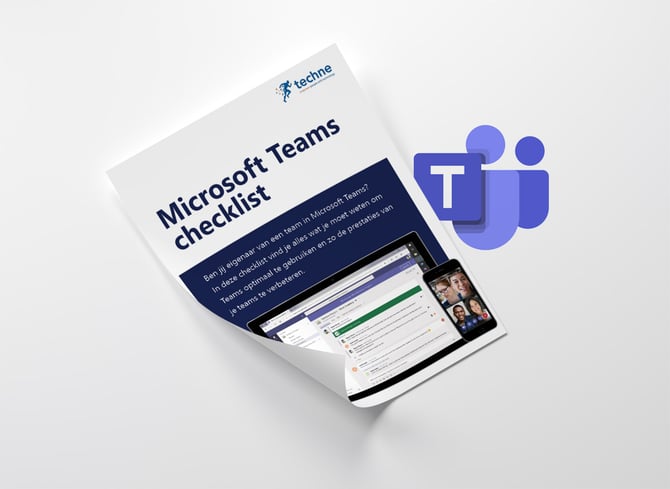


.png)